Kun asetat Diaesitys-vaihtoehdon lukitusnäytölle mukauttamisasetuksissa, saatat törmätä Kansiota ei tueta sen sijainnin Diaesityksen vuoksi. Valitse toinen kansio virhe. Virheilmoitus tulee näkyviin, kun napsautat Selaa-painiketta ja yrität valita lukitusnäytön diaesityksen kansiolähteen. Tämä estää kansion valitsemisen diaesitystä varten.

sallia ssid-lähetys
Mikä aiheuttaa lukitusnäytön kansion sijaintivirheen?
Saatat kohdata lukitusnäytön kansion sijaintivirheen, kun Windows-käyttöjärjestelmä katsoo, että valittua kansiota/alikansiota ei tueta diaesitykseen. Tämä johtuu siitä, että Windows pitää sijaintia tai tyyppiä virheellisenä.
Tämä tilanne syntyy erityisesti, kun napsautat Pikakäyttölinkkiä ja valitset erityisen kansion (Työpöytä, Lataukset, Asiakirjat, Videot jne.) tai sen alikansiot. Tämä johtuu siitä, että näitä lähteitä ei tueta lukitusnäytön diaesityksessä.
Tulos olisi sama, vaikka navigoit lähdekansioon manuaalisesti, esimerkiksi ' C:\Käyttäjät\John\Kuvat\Kuvakaappaukset '. Jos kuitenkin kohtaat virheen edelleen, meillä on joitain käyttäjien testaamia ratkaisuja, jotka auttavat sinua korjaamaan ongelman.
Korjaa Kansiota ei tueta sen sijainnin diaesitysvirheen vuoksi
Nämä menetelmät auttavat sinua lisäämään lähdekansion onnistuneesti ja korjaamaan lukitusnäytön kansion sijaintivirheen. Varmista kuitenkin, että valitset oikean kansion/alikansion lähteen lukitusnäytön diaesitykseen. Varmista samalla, että lähde kansiolla on SYSTEM-käyttöoikeus .
Selaa kansion polkua manuaalisesti
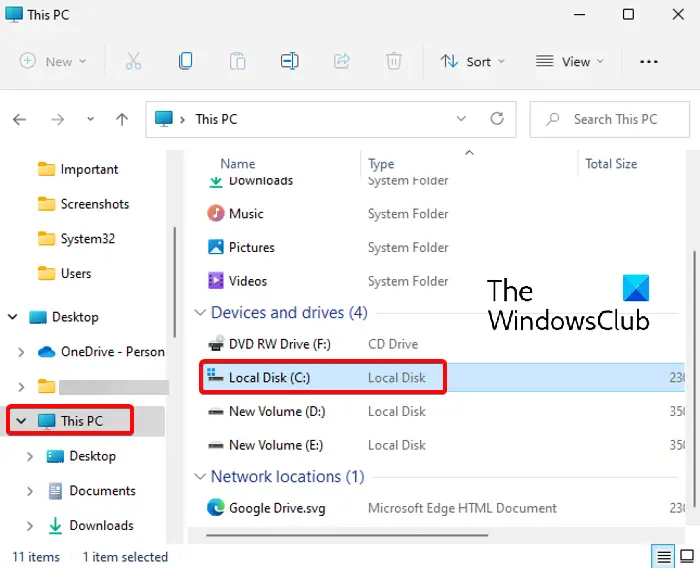
Tämä menetelmä on auttanut monia korjaamaan virheen. Täällä sinun on selattava manuaalisesti lähdekansion polkuun, joko Tämä PC tai ensisijaisesta hakemistosta, C: ajaa sen sijaan, että käytät ' Nopea pääsy ' valitaksesi sen.
Pääset sitten lähdekansioon (jota haluat käyttää lukitusnäytön diaesitykseen) ja valitse se alla olevan kuvan mukaisesti:
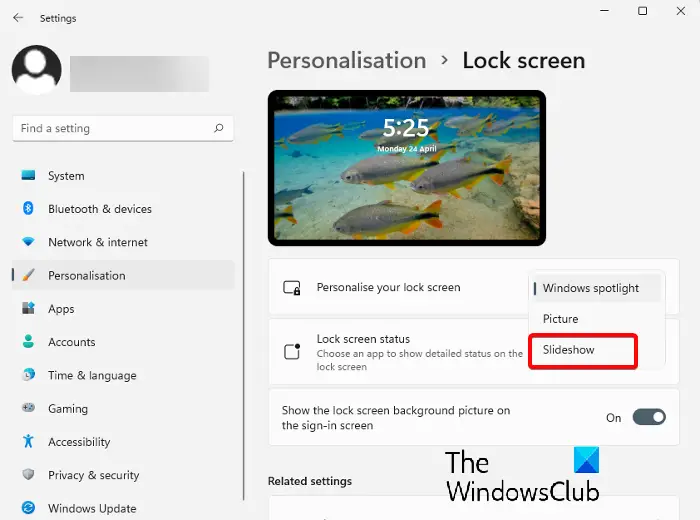
- Avaa Asetukset (Win + I) ja siirry sitten kohtaan Mukauttaminen > Lukitusnäyttö > Mukauta lukitusnäyttösi > Diaesitys.
- Siirry seuraavaksi kohtaan Lisää albumi diaesitykseen ja napsauta Selaa.
- Napsauta nyt tätä PC-pikakuvaketta vasemmalla ja napsauta sitten C-asemaa (C:) oikealla.
- Kaksoisnapsauta seuraavaksi Käyttäjät.
- Valitse Käyttäjät-kohdasta profiilikansiosi.
- Valitse nyt lähdekansio (älä avaa sitä), esimerkiksi Kuvat, ja napsauta Valitse tämä kansio asettaaksesi sen lukitusnäytön diaesitykseksi .
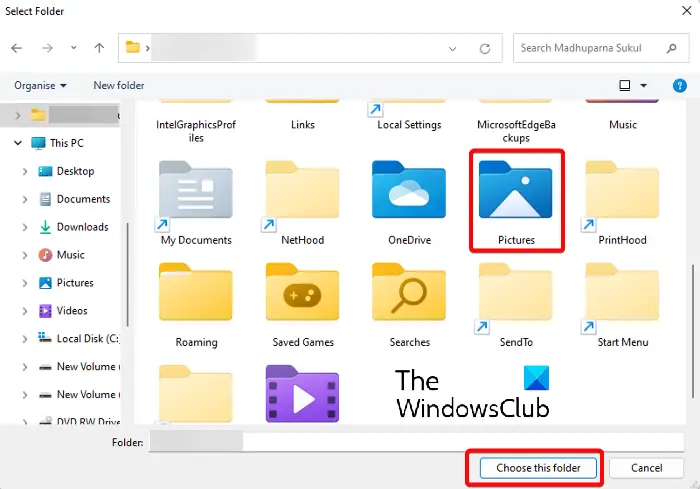
Valitse, mutta älä avaa kuvakansiota
Se voi tuntua melko yksinkertaiselta, mutta tästä menetelmästä on tullut erittäin suosittu Windows 11 -käyttäjien keskuudessa. Selaa vain manuaalisesti kuvat sisältävään kansioon (kuten yllä on selitetty) ja valitse kansion avaamisen sijaan.
poista 3D-objekti-kansio
Napsauta lopuksi ' Valitse tämä kansio ” -vaihtoehto valitaksesi kuvakansion. Kuvan pitäisi nyt olla onnistuneesti asetettu lukitusnäytön diaesitykseksi.
Lukea: Kuinka avata File Explorerin asetukset Windowsissa
Avaa mukautusasetukset CMD:n kautta
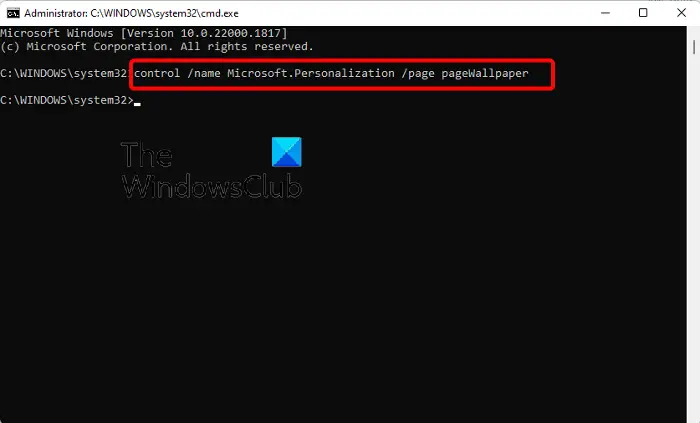
Tämä menetelmä soveltuu niille, jotka eivät pysty avaamaan Personointi asetussivulla asetukset sovellus. Tässä tapauksessa sinun on suorita komentokehote järjestelmänvalvojana .
Suorita nyt alla oleva komento korotetussa tilassa Komentokehote ikkuna:
control /name Microsoft.Personalization /page pageWallpaper
Kun komento on suoritettu onnistuneesti, se avaa Personointi Asetukset-sovelluksen asetussivu. Voit nyt selata kansion sijaintiin manuaalisesti kohdassa kuvatulla tavalla Menetelmä 1 ja valitse kohdekuvakansio.
Lukea: Komentorivi ei toimi tai avaudu
Miksi diaesityksen taustakuvani ei toimi?
Jos Lukitusnäytön diaesitys ei toimi , se voi johtua siitä, että Windowsin taustadiaesitys ei ole käytössä. Tässä tapauksessa voit ottaa diaesityksen taustakuvan käyttöön Windowsissa ja korjata ongelman seuraamalla alla olevia ohjeita:
- paina Voittaa + minä pikanäppäimiä Windowsin käynnistämiseksi asetukset .
- Napsauta seuraavaksi Personointi vasemmalla ja napsauta sitten Lukitusnäyttö oikealla.
- Siirry seuraavalla näytöllä kohtaan Mukauta lukitusnäyttösi ja valitse Diaesitys avattavasta valikosta.
Tyhjentääkö diaesityksen taustakuva akkua?
Kyllä, diaesityksen taustakuva lukitusnäytöllä tai työpöydällä voi kuluttaa kannettavan tietokoneen virtaa ja tyhjentää akun. Voit säästää akkua diaesityksen ollessa päällä muuta virtatilaa.
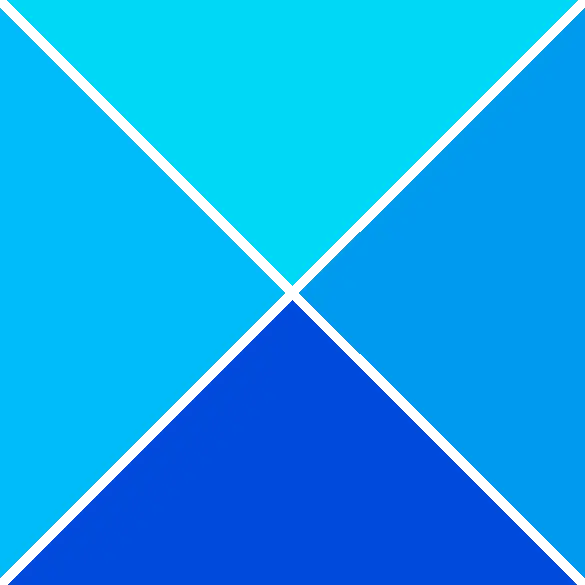
![PowerPoint ei voi lisätä videota valitusta tiedostosta [Korjaa]](https://prankmike.com/img/powerpoint/1E/powerpoint-cannot-insert-a-video-from-the-selected-file-fix-1.png)













